Guide de l’utilisateur de Keynote pour iPhone
- Bienvenue
-
- Présentation de Keynote
- Présentation des images, des graphiques et d’autres objets
- Créer votre première présentation
- Ouvrir une présentation
- Enregistrer une présentation et lui attribuer un nom
- Rechercher une présentation
- Imprimer une présentation
- Gestes tactiles de base
- Créer une présentation à l’aide de VoiceOver
-
- Ajouter ou supprimer des diapositives
- Modifier la taille de la diapositive
- Modifier l’arrière-plan d’une diapositive
- Ajouter une bordure autour d’une diapositive
- Afficher ou masquer les paramètres fictifs de texte
- Afficher ou masquer les numéros des diapositives
- Appliquer un modèle de diapositive
- Ajouter et modifier des modèles de diapositive
- Modifier un thème
-
- Envoyer une présentation
- Présentation des fonctions de collaboration
- Inviter d’autres personnes à collaborer
- Collaborer sur une présentation partagée
- Modifier les réglages d’une présentation partagée
- Arrêter de partager une présentation
- Utiliser Box pour collaborer
- Créer un GIF animé
- Publier votre présentation dans un blog
- Copyright

Ajuster l’interligne dans Keynote sur iPhone
Vous pouvez ajuster l’espacement entre les lignes de texte, modifier la quantité d’espace avant ou après un paragraphe et ajouter des sauts de ligne au sein du texte.
Ajuster l’espace entre les lignes
Touchez une figure ou une zone de texte, ou sélectionnez du texte.
Remarque : si vous utilisez des styles de paragraphe dans votre présentation et que vous souhaitez modifier l’espacement des lignes dans votre style de paragraphe, sélectionnez l’intégralité du paragraphe de façon à inclure le symbole de mise en forme (ce dernier reste invisible jusqu’à ce qu’il soit sélectionné). Consultez la rubrique Utiliser des styles de texte dans Keynote sur iPhone.
Touchez
 , puis touchez Texte.
, puis touchez Texte.Touchez Interligne, puis effectuez l’une des opérations suivantes :
Pour définir l’espacement entre les lignes du texte : Touchez
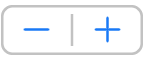 en regard de la mention Espacement pour réduire ou augmenter l’espacement.
en regard de la mention Espacement pour réduire ou augmenter l’espacement.Pour définir l’espacement avant ou après un paragraphe : Touchez
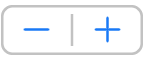 en regard de la mention Avant ou Après pour réduire ou augmenter l’espacement.
en regard de la mention Avant ou Après pour réduire ou augmenter l’espacement.
Forcer le texte à passer à la ligne suivante
Touchez l’emplacement où vous voulez que le saut se produise.
Touchez Insérer, puis Saut de ligne.